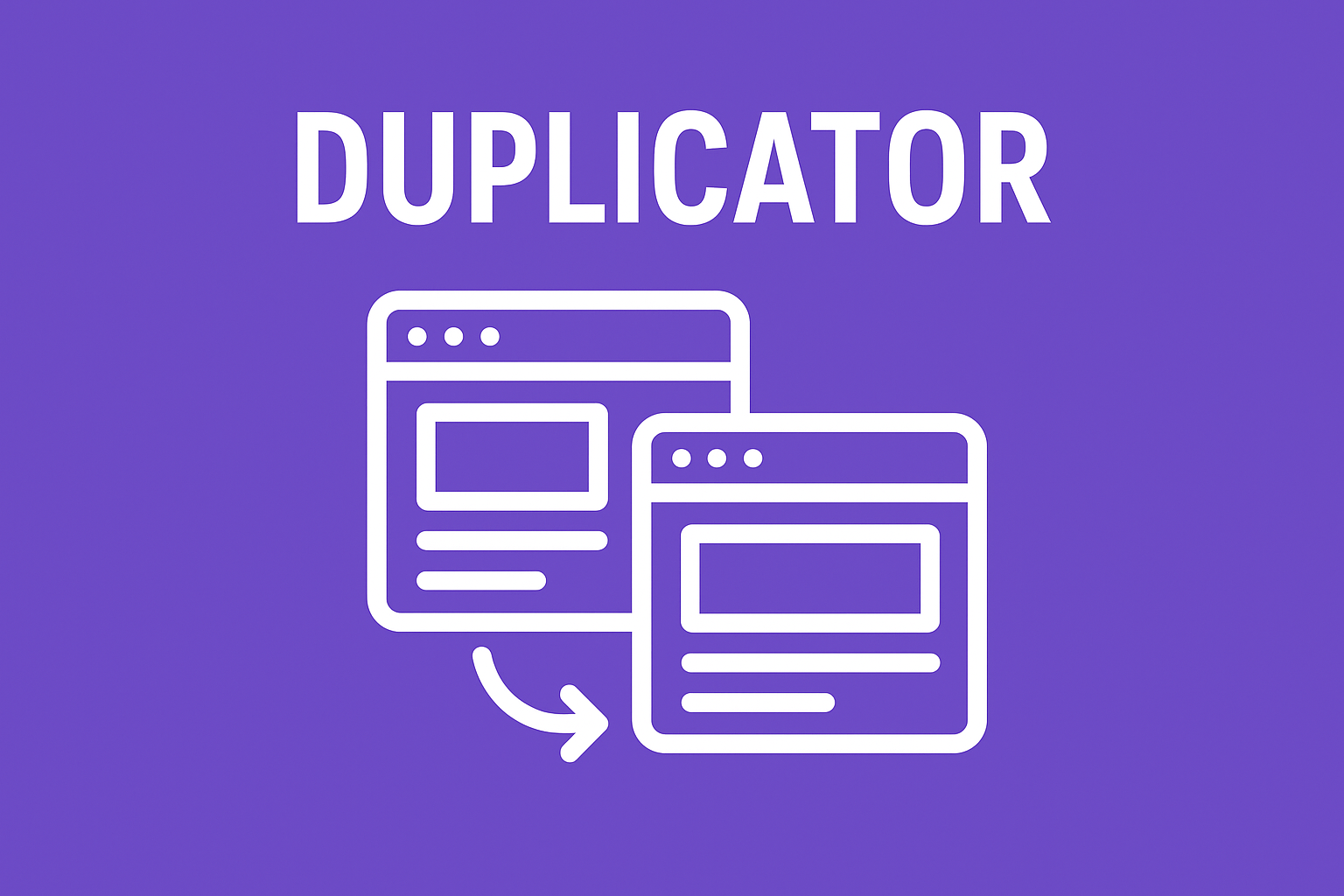Popularne aplikacje jak np. WordPress czy PrestaShop posiadają wbudowany tryb debugowania, który może być pomocny w celu rozwiązania problemów ze stroną. Jednak w przypadku gdy aplikacja nie posiada takiego trybu, możesz włączyć wyświetlanie lub zapisywanie błędów PHP za pomocą pliku .htaccess.
- gdzie znajduje się plik .htaccess i jak go edytować
- jak włączyć wyświetlanie oraz zapisywanie błędów PHP do pliku
Gdzie znajduje się plik .htaccess?
Domyślnie plik .htaccess znajduje się w lokalizacji /domains/przykładowa_domena.pl/public_html lub /domains/przykładowa_domena.pl/public_html/subdomena. Jeżeli jednak w katalogu domeny nie posiadasz takiego pliku, niezbędne będzie jego utworzenie.
Jeśli posiadasz plik .htaccess w katalogu domeny możesz przejść do kolejnego punktu. W przeciwnym wypadku wykonaj poniższe kroki.
1. Zaloguj się do Panelu Klienta i wybierz zakładkę Hosting -> Manager plików.

2. Przejdź do katalogu domeny – np. domains -> przykładowa_domena.pl -> public_html.
3. W sekcji Narzędzia systemu plików, w polu Utwórz nowy plik, wprowadź nazwę .htaccess i kliknij w przycisk Utwórz.

4. W kolejnym kroku zostanie wyświetlony edytor pliku. Możesz kliknąć w przycisk Zapisz jako aby zapisać plik lub pozostawić edytor otwarty do dalszych prac.

Jak edytować plik .htaccess?
Plik .htaccess możesz edytować m.in. w Panelu Klienta. W tym celu wykonaj poniższe kroki.
1. Zaloguj się do Panelu Klienta i wybierz zakładkę Hosting -> Manager plików.

2. Przejdź do katalogu domeny – np. domains -> przykładowa_domena.pl -> public_html.
3. Kliknij w link Edytuj, obok pliku .htaccess.

Jesteś już gotowy do edycji pliku, w związku z tym, możesz przejść do kolejnego etapu.
Jak włączyć wyświetlanie błędów PHP?
Aby włączyć wyświetlanie błędów PHP dodaj w pliku .htaccess poniższą dyrektywę.
php_flag display_errors On
php_value error_reporting E_ALLKod php_flag display_errors On powoduje włączenie wyświetlania błędów, zaś kod php_value error_reporting E_ALL spowoduje, że będą wyświetlane wszystkie błędy i ostrzeżenia.
Ta metoda dobrze się sprawdzi szczególnie gdy pracujesz w środowisku testowym. W przeciwnym wypadku, lepszym rozwiązaniem może być włączenie logowanie błędów do pliku, o czym niżej.
Jak włączyć logowanie błędów PHP do pliku?
Zamiast wyświetlania błędów w przeglądarce, możesz włączyć zapisywanie ich do pliku. W tym celu dodaj dyrektywę zgodną z poniższym przykładem.
php_flag log_errors on
php_value error_log /home/użytkownik/domains/przykładowa_domena.pl/public_html/PHP_errors.logW ostatnim wierszu należy wprowadzić ścieżkę do pliku, w którym będą zapisywane błędy. Zatem jeśli np. Twoja nazwa użytkownika to u12345, a problem dotyczy domeny przykład123.pl, powinieneś użyć następującej ścieżki:
/home/u12345/domains/przykład123.pl/public_html/PHP_errors.logNazwę użytkownika znajdziesz na stronie głównej Panelu Klienta (po zalogowaniu), w sekcji Twoje konto, w polu Login.
Jeśli na stronie wystąpią błędy PHP, zostaną one zapisane do pliku w ustalonej lokalizacji. Aby je wyświetlić (jeśli wystąpiły), wykonaj poniższe kroki.
1. W Panelu Klienta przejdź do zakładki Hosting -> Manager plików.
2. Przejdź do ustalonej w pliku .htaccess lokalizacji.
3. Kliknij w link Edytuj obok pliku PHP_errors.log, jeśli został utworzony. Zobaczysz wówczas zapisane błędy jak w poniższym przykładzie.

Podsumowanie
Dzięki powyższym przykładom będziesz już wiedział jak włączyć wyświetlanie oraz zapisywanie błędów PHP do pliku. Pamiętaj także, aby ze względów bezpieczeństwa, po zakończeniu prac przywrócić domyślne ustawienia.